Qué hacer cuando Android Auto se desconecta y cómo solucionarlo
Si bien Android Auto es una herramienta muy útil, no está exenta de errores y uno de los más comunes es que la conexión se interrumpa, lo que puede resultar molesto. Sin embargo, hay una serie de trucos que pueden solucionar el problema al instante.
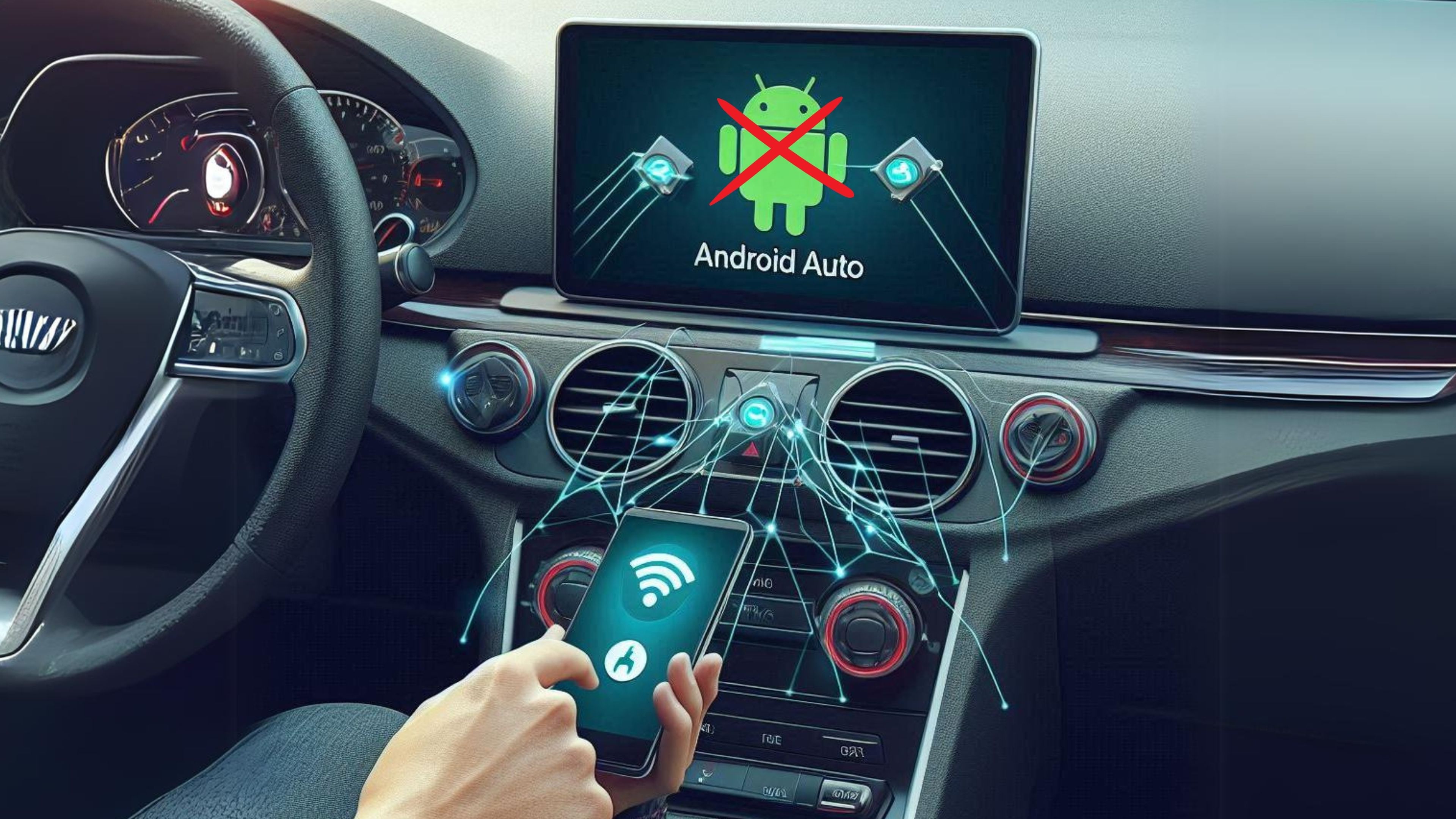
Generado con IA
Android Auto se ha convertido en una de las soluciones más completas y funcionales para integrar tu smartphone Android a la pantalla de tu coche de una forma fácil y sencilla. Esta plataforma te permite acceder a tus apps favoritas, como música, mensajería y mucho más.
Del mismo modo, te permite usar aplicaciones de navegación como Google Maps o Waze para encontrar rutas y recibir indicaciones en tiempo real. Además, puedes escuchar tu música favorita a través de Spotify o YouTube Music, todo sin desviar la vista de la carretera.
Las funciones de mensajería, como enviar y recibir mensajes a través de WhatsApp o responder llamadas, también están disponibles, y se pueden controlar mediante comandos de voz, lo que permite una experiencia de conducción mucho más segura y cómoda.
Cómo solucionar los problemas de conexión de Android Auto
El funcionamiento de Android Auto es sencillo. Para empezar, necesitas un coche compatible con la plataforma y un smartphone con Android. La conexión puede hacerse mediante un cable USB o, en algunos modelos de coches más recientes, de manera inalámbrica.
Una vez conectado, la interfaz se proyecta en la pantalla del coche, ofreciendo una versión simplificada y optimizada para su uso mientras conduces. Pero a pesar de todas sus funciones, la plataforma no está exento de fallos.
Uno de los más comunes es la desconexión del sistema, lo que puede resultar muy frustrante, especialmente cuando dependes de la navegación para llegar a tu destino. A continuación, te explicamos las razones más frecuentes por las que Android Auto puede desconectarse y cómo puedes solucionarlo.
- Revisar y cambiar el cable USB: Si estás utilizando un cable USB para conectar tu terminal, asegúrate de que sea de buena calidad y compatible con la transferencia de datos. Prueba con un cable nuevo o diferente para ver si el problema persiste. Asegúrate también de que los puertos USB estén limpios y en buen estado.
- Actualizar la app y el sistema operativo: Verifica que tanto tu smartphone como la aplicación Android Auto estén actualizados a la última versión. Las actualizaciones suelen incluir correcciones de errores que pueden resolver problemas de conexión.
- Reiniciar dispositivos: Reinicia tanto tu smartphone como el sistema de infoentretenimiento de tu coche. A veces, un simple reinicio puede solucionar problemas temporales de conexión.
- Ajustar la configuración del móvil: Accede a la configuración de tu smartphone y asegúrate de que Android Auto tenga los permisos necesarios y que no esté restringido por el modo de ahorro de batería. También puedes borrar la caché de la app para eliminar cualquier dato corrupto que pueda estar interfiriendo: Abre Ajustes, Aplicaciones, Android Auto, Almacenamiento y caché y Borrar caché.
- Verificar la compatibilidad del coche: Consulta el manual de tu coche o la página web del fabricante para asegurarte de que tu sistema de infoentretenimiento es compatible con la versión de Android Auto que estás utilizando.
- Configurar la conexión inalámbrica (si aplica): Si tu coche admite la conexión inalámbrica para Android Auto, asegúrate de que tu smartphone también sea compatible con esta función. Configura la conexión siguiendo las instrucciones específicas del fabricante.
Siguiendo estos consejos, puedes asegurarte de que tu conexión con Android Auto sea estable y disfrutes de todas las funcionalidades que ofrece sin interrupciones, sobre todo cuando conduces por la carretera.
Conoce cómo trabajamos en Computerhoy.
Etiquetas:


